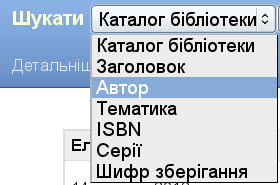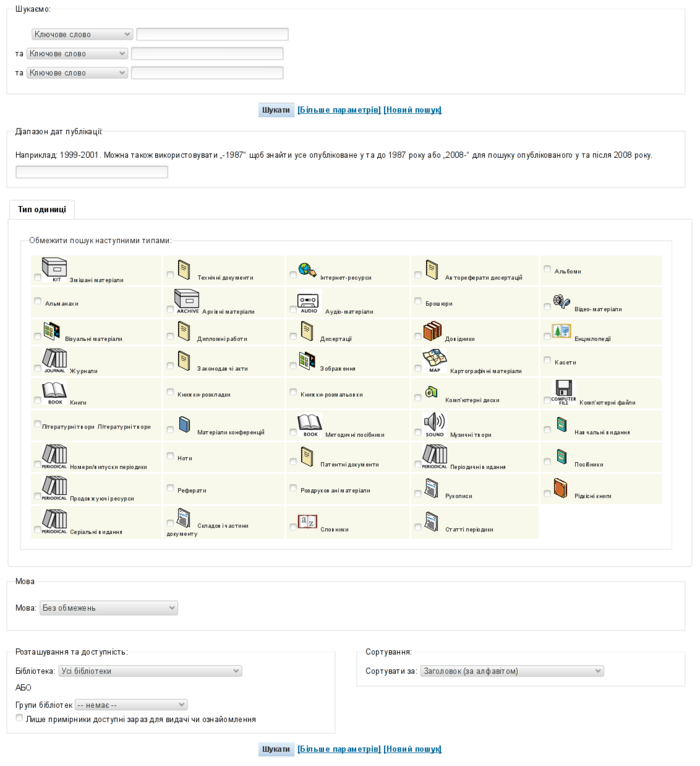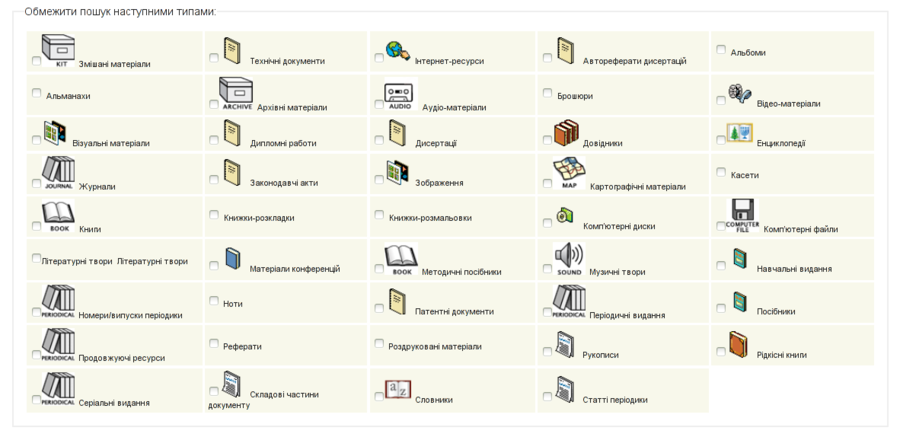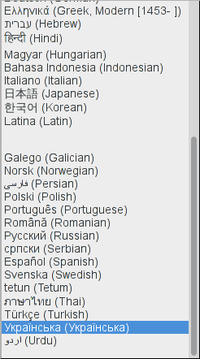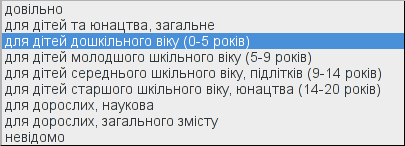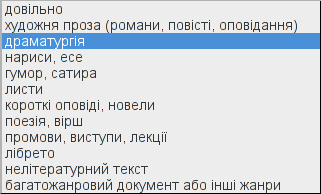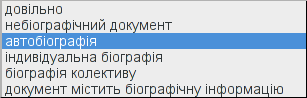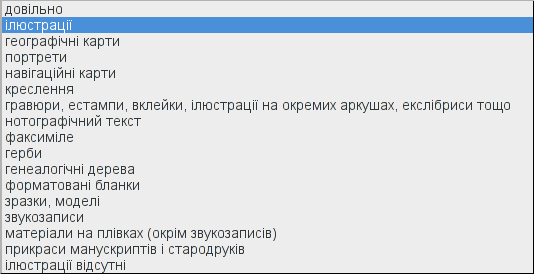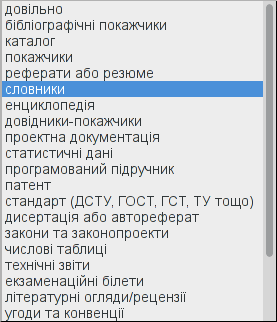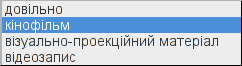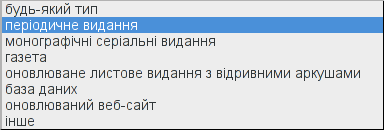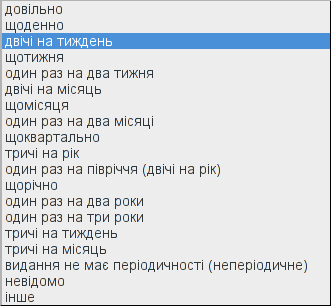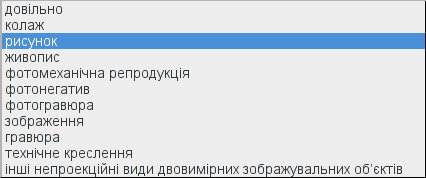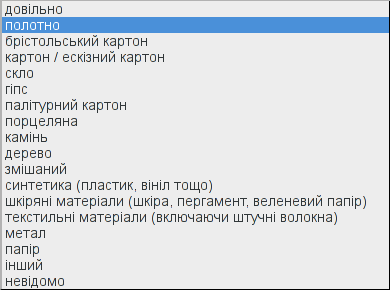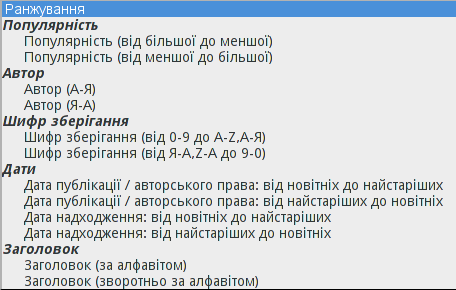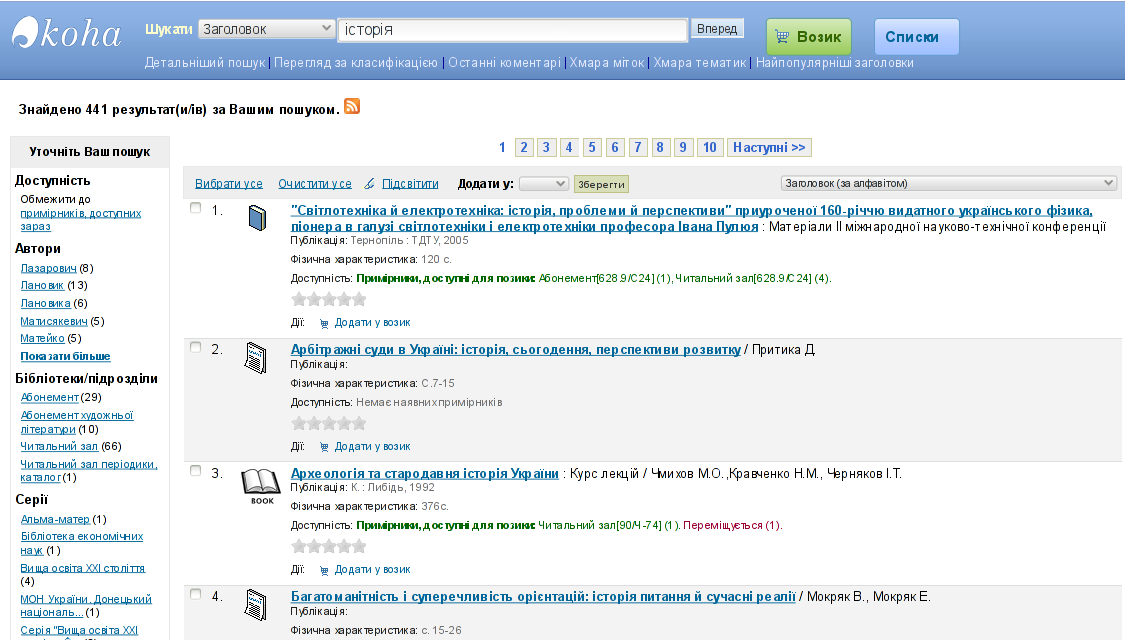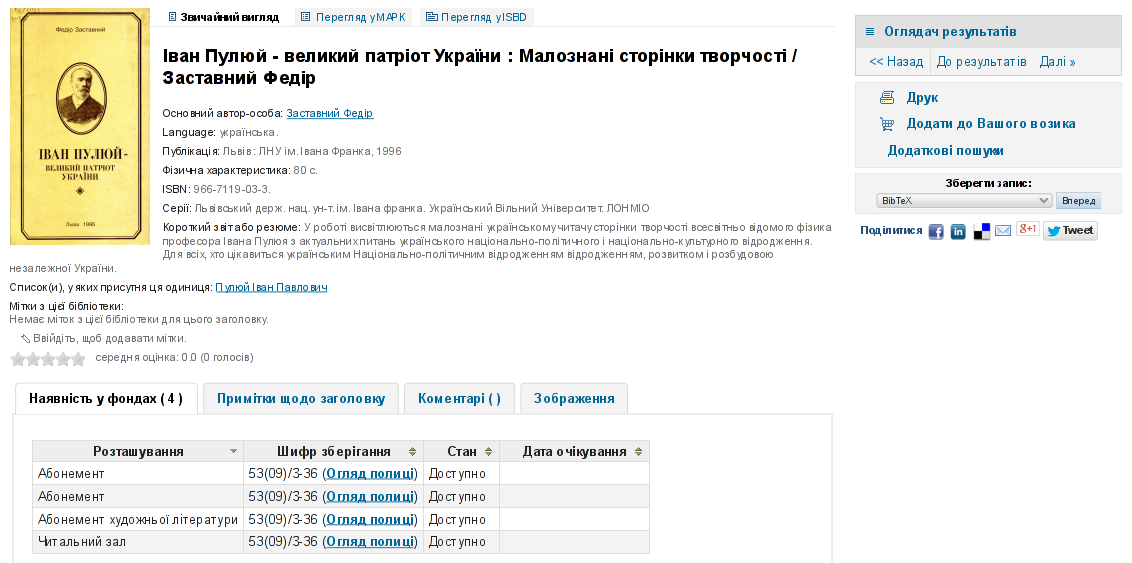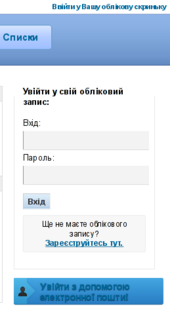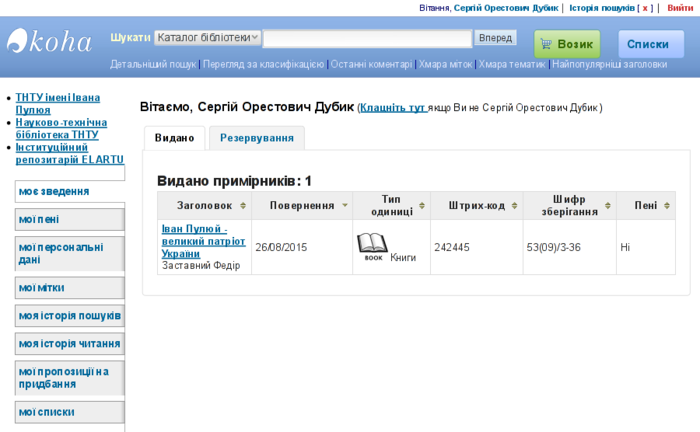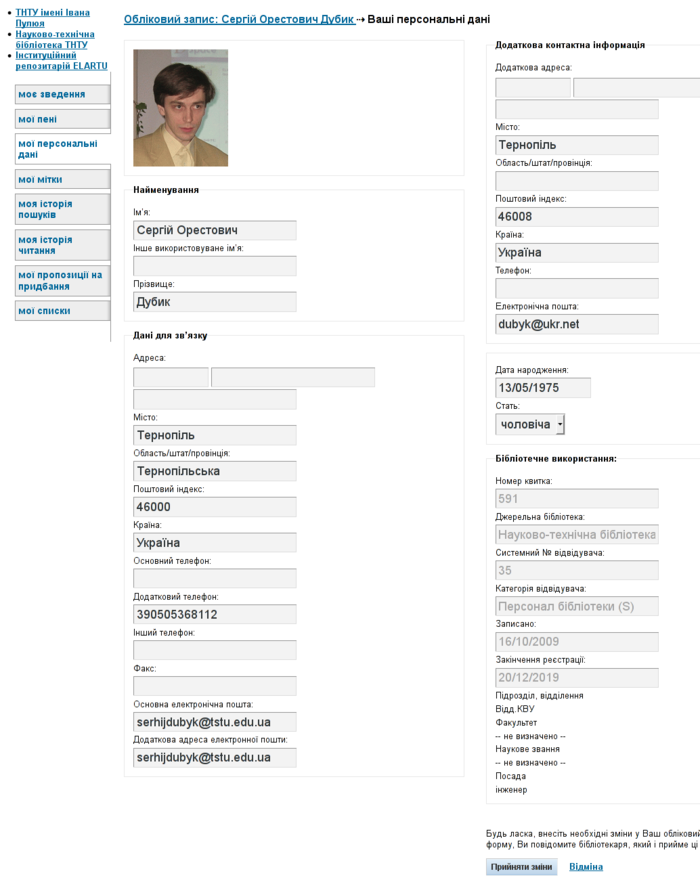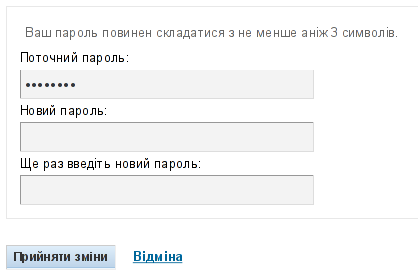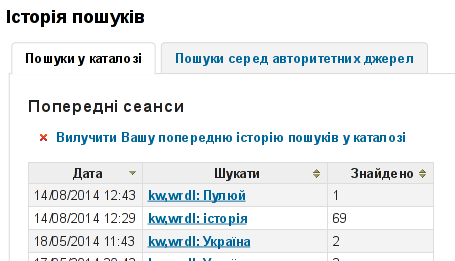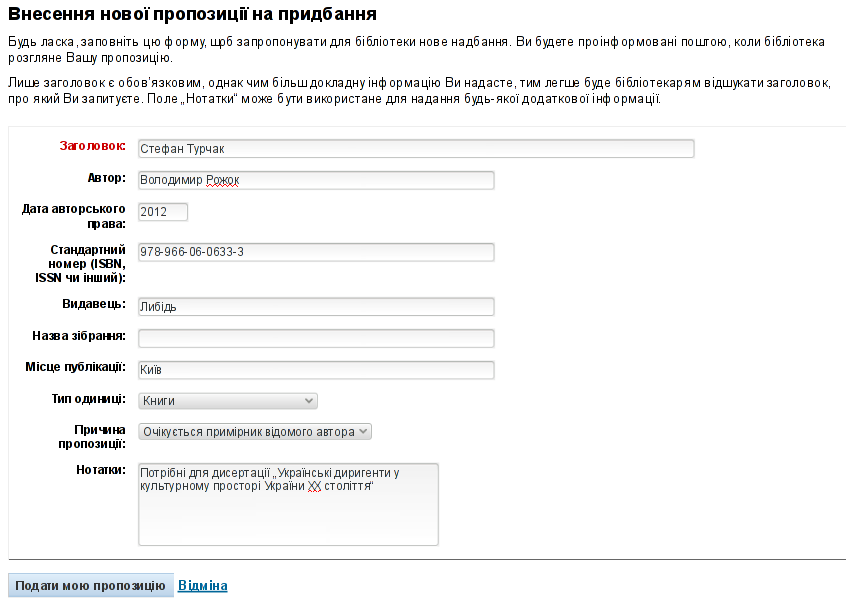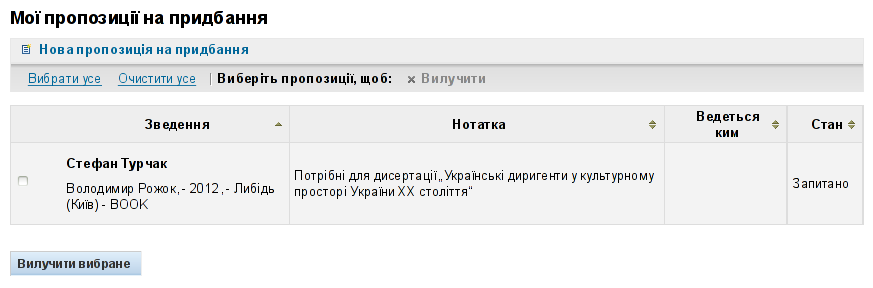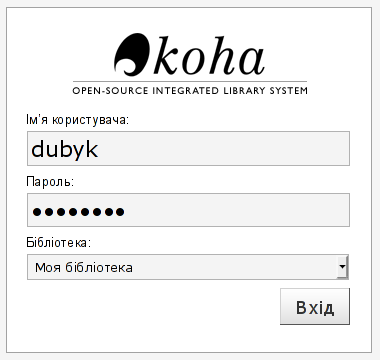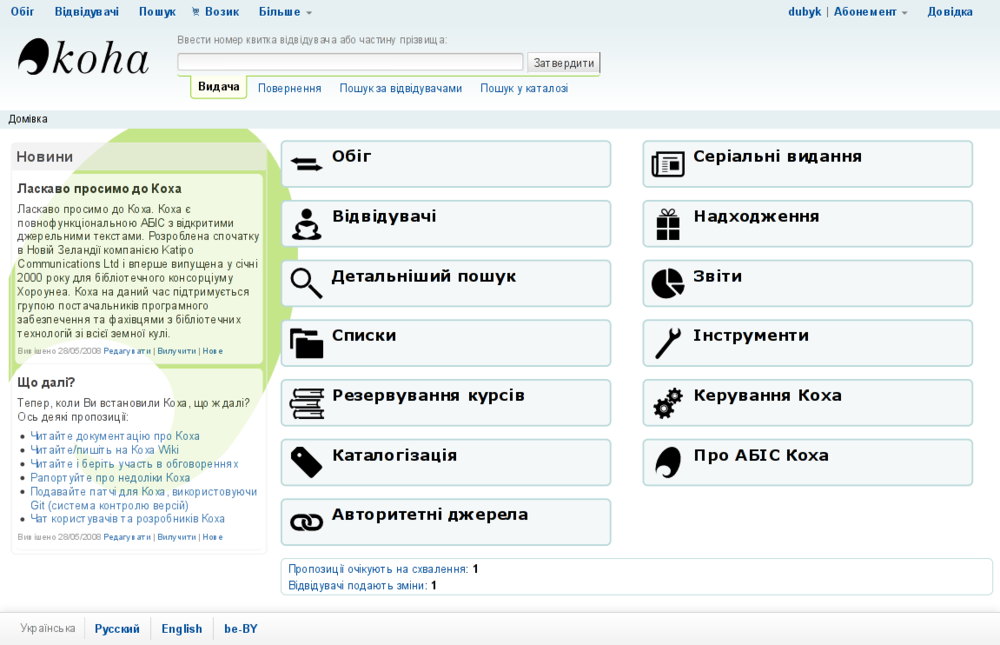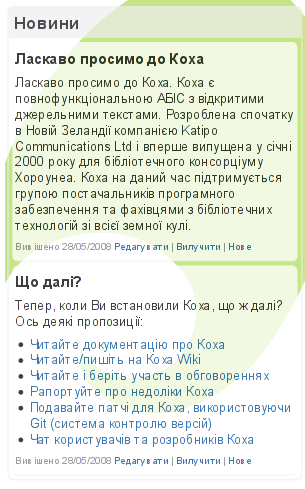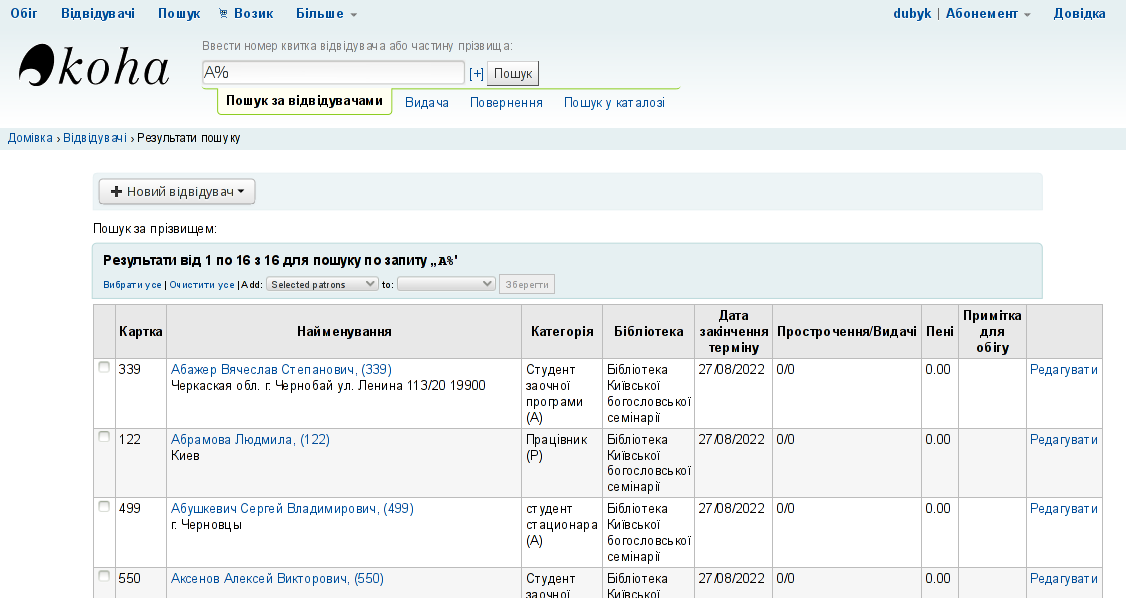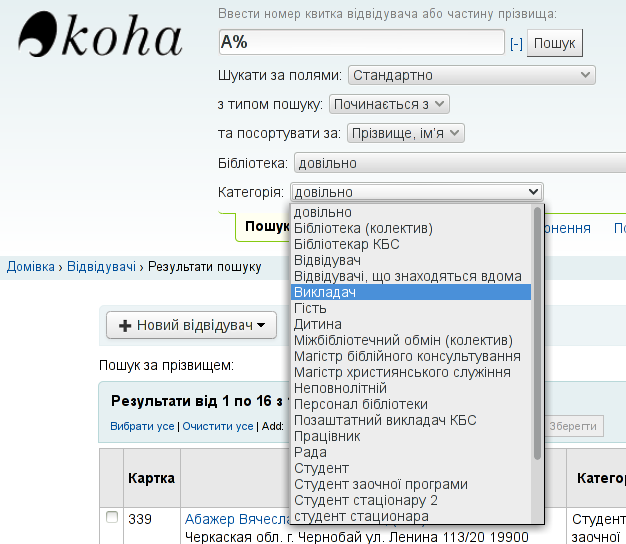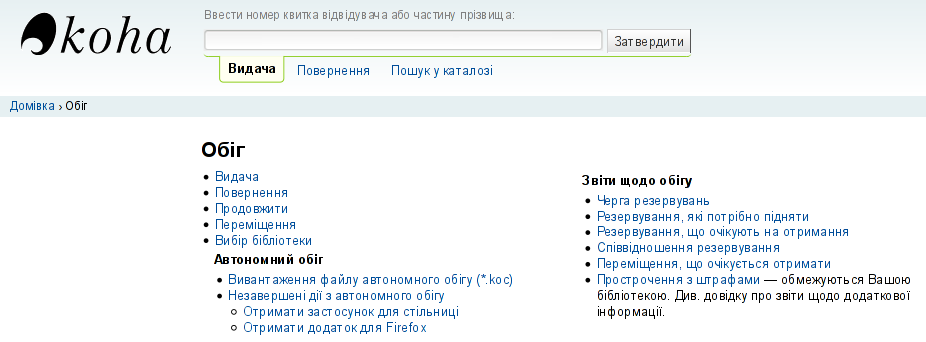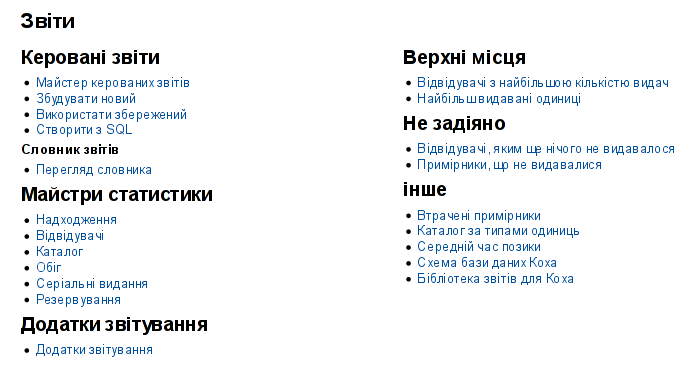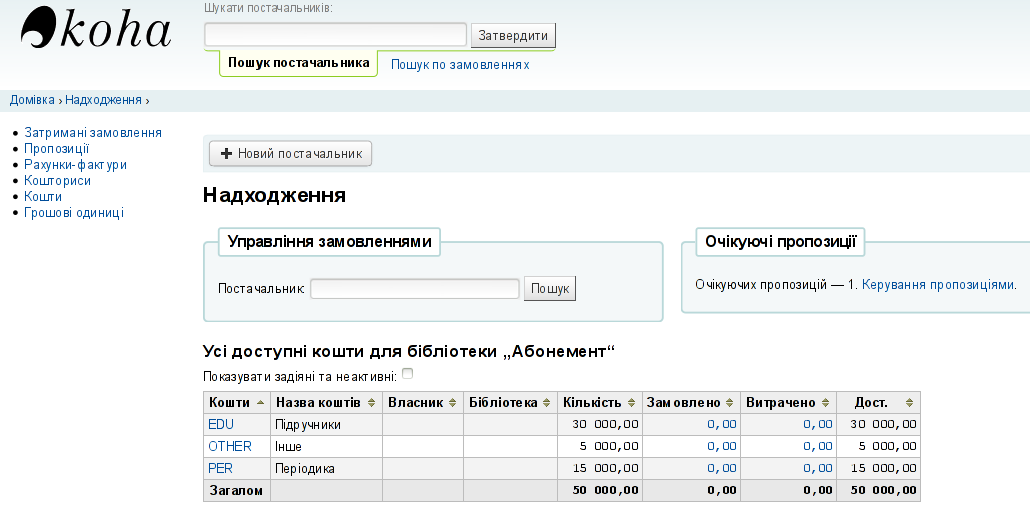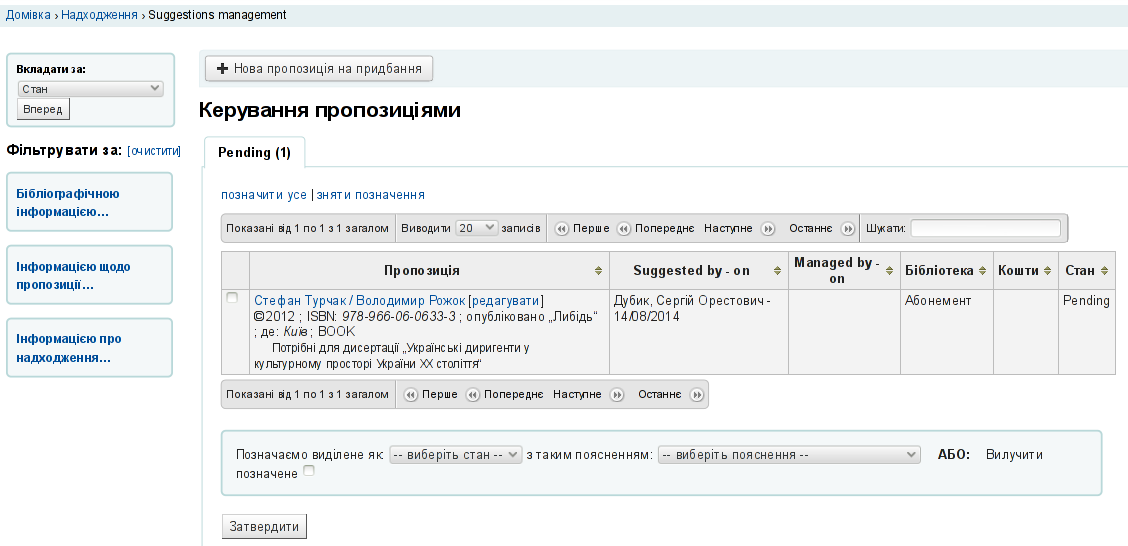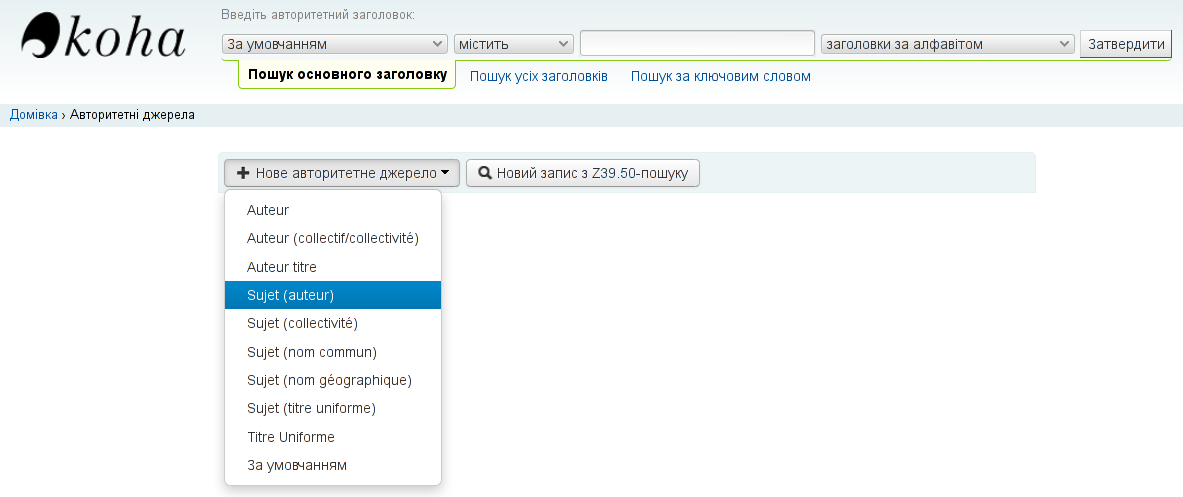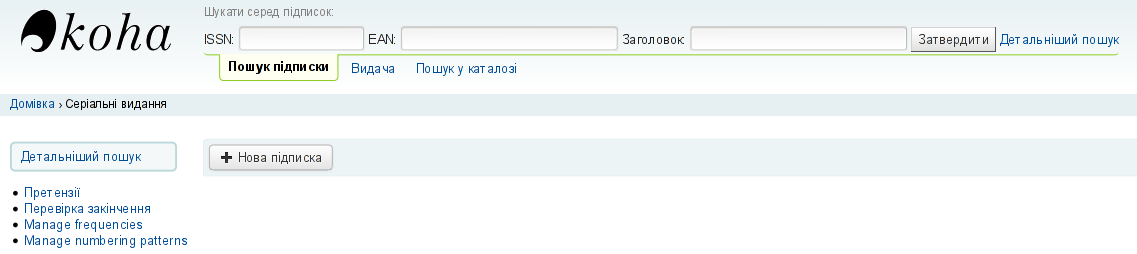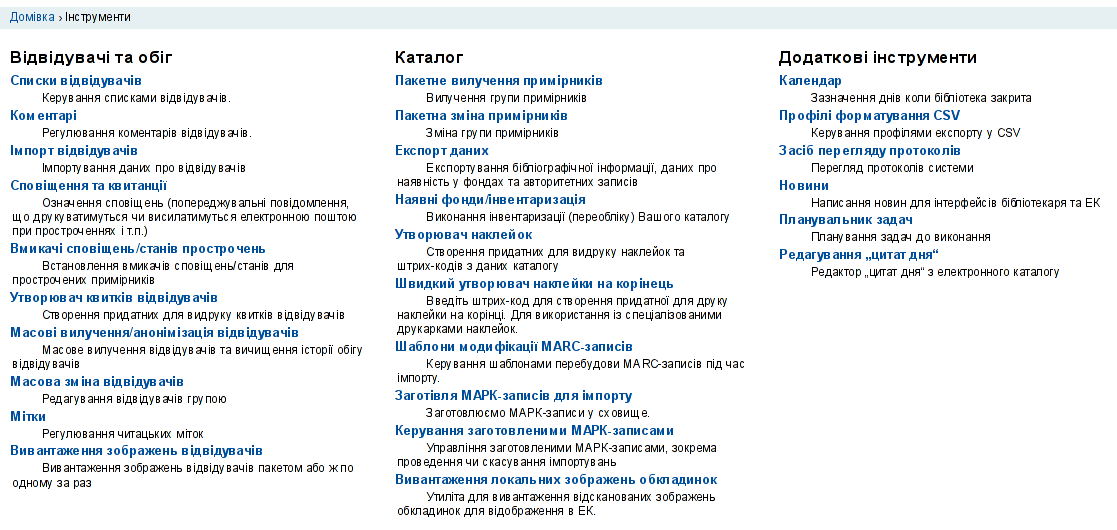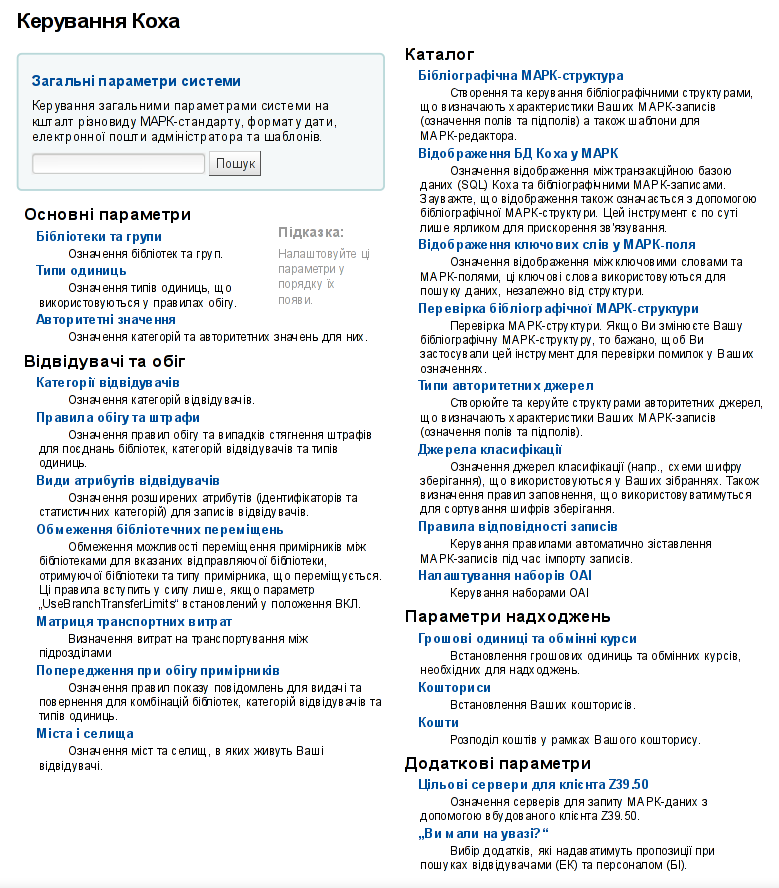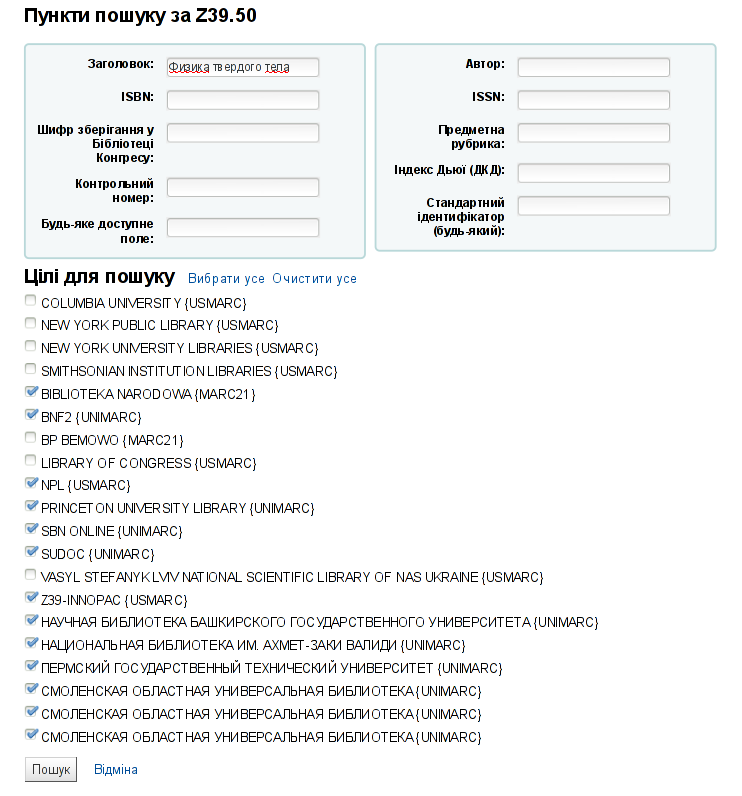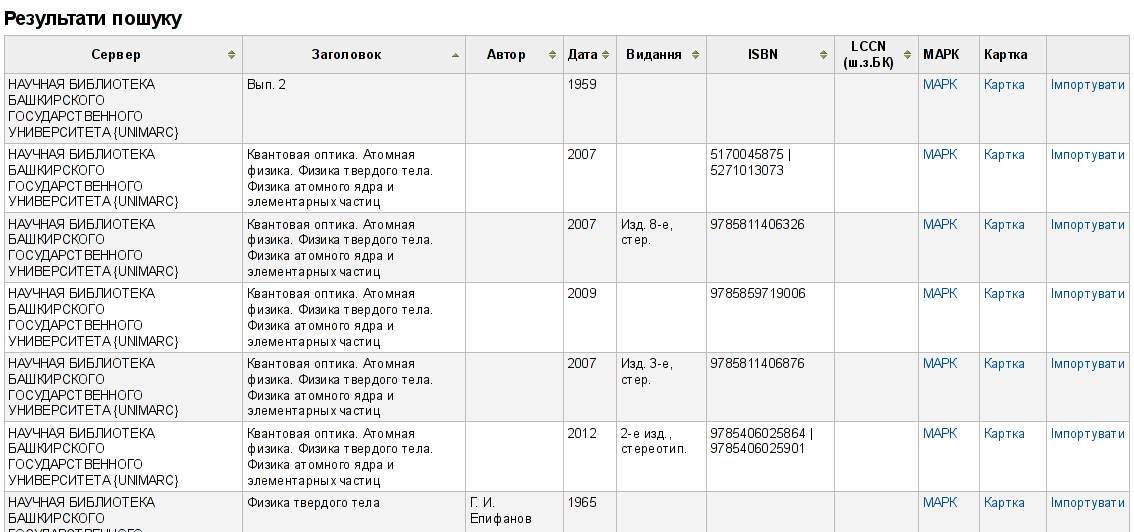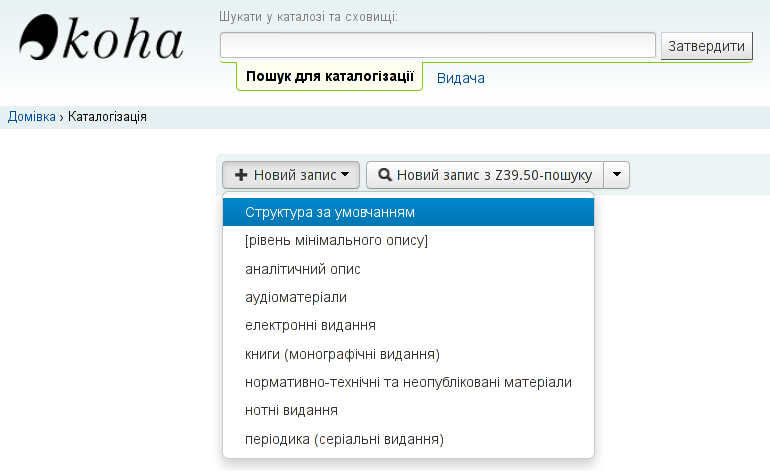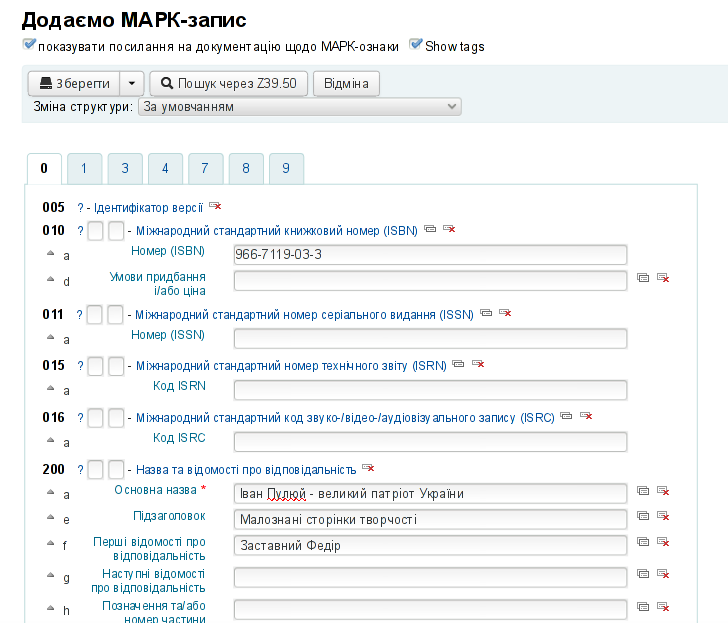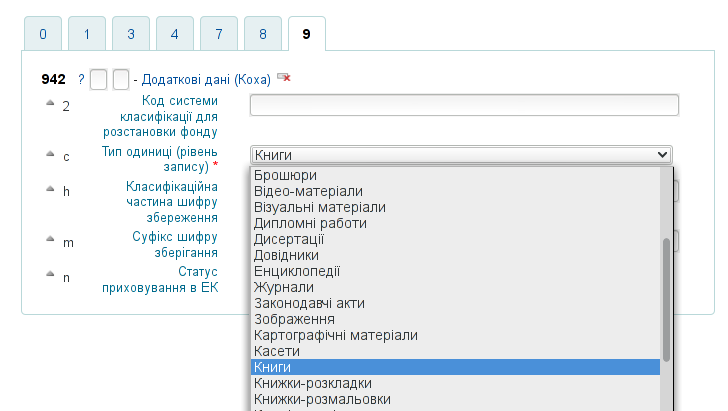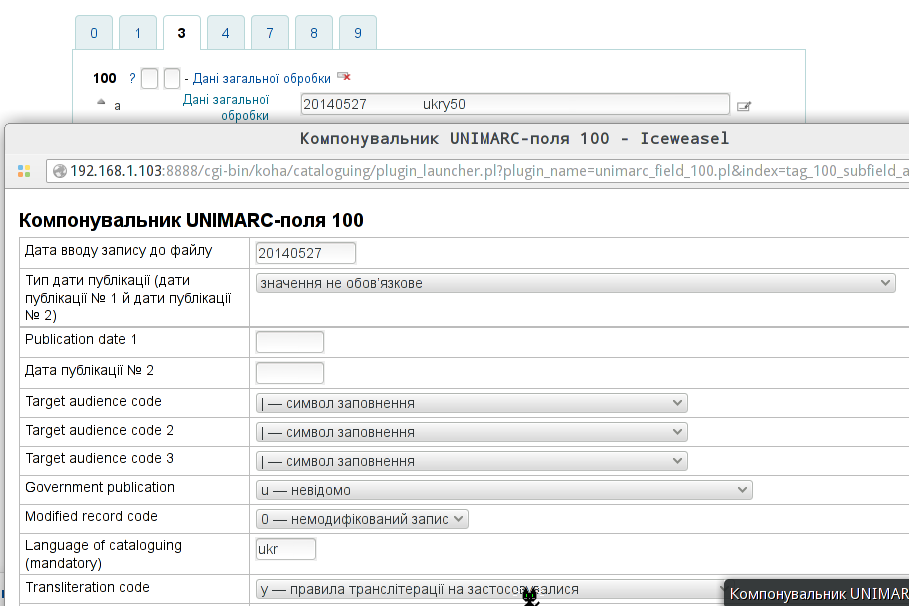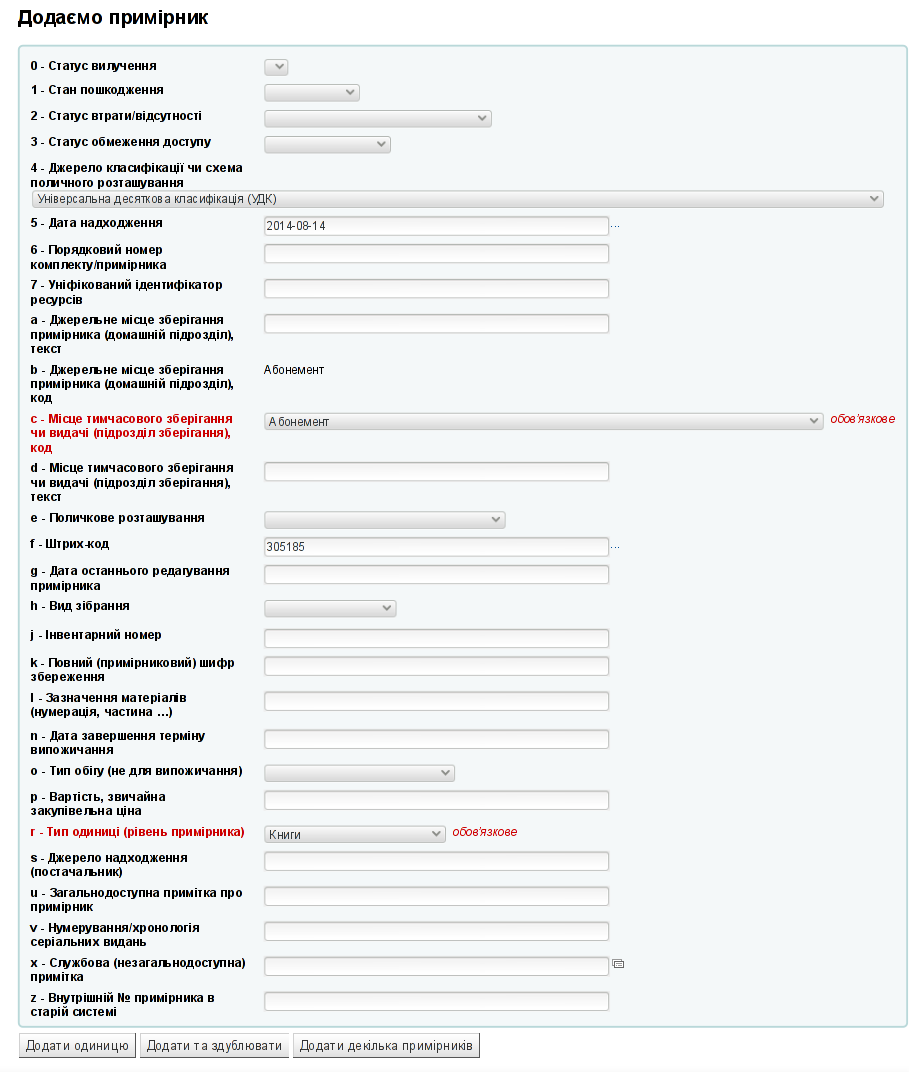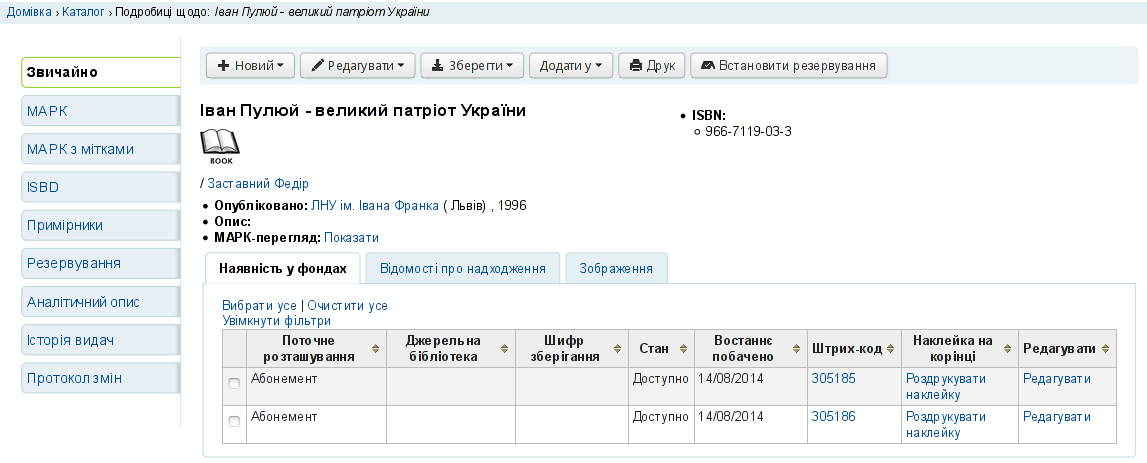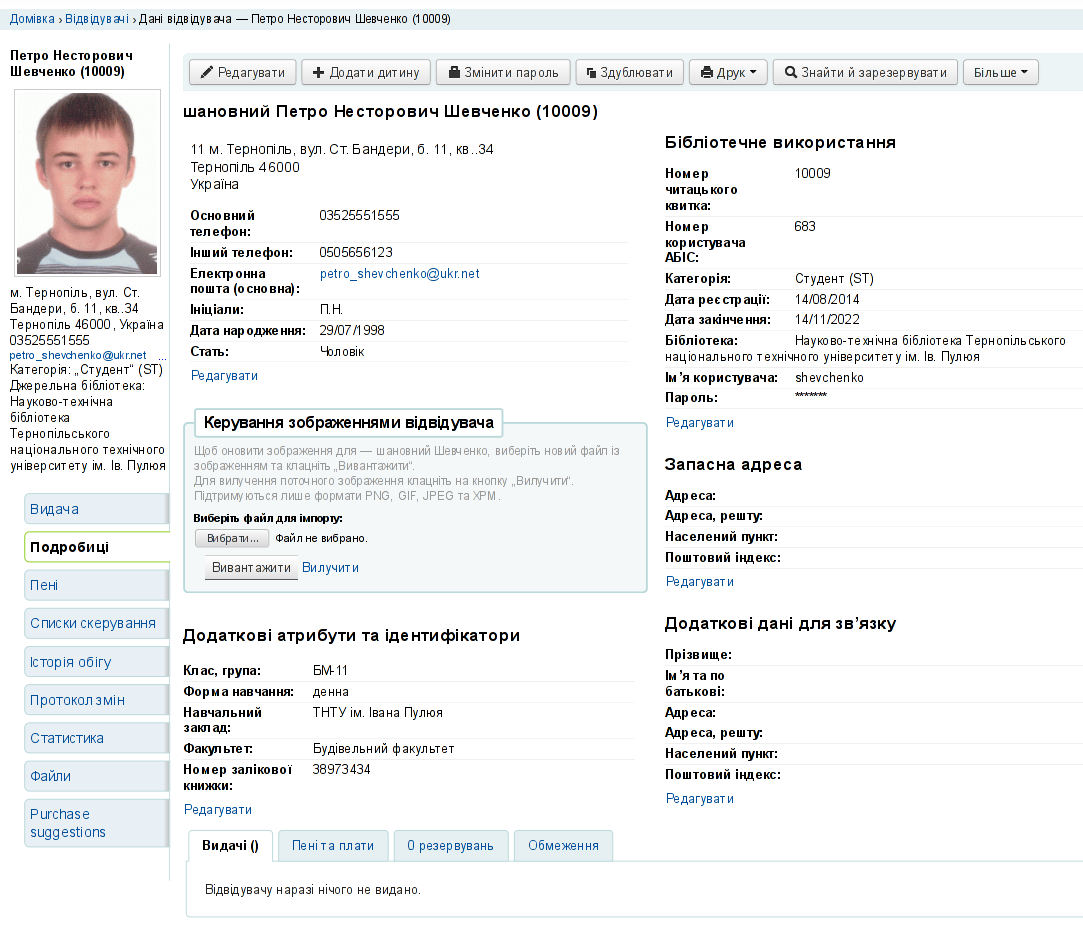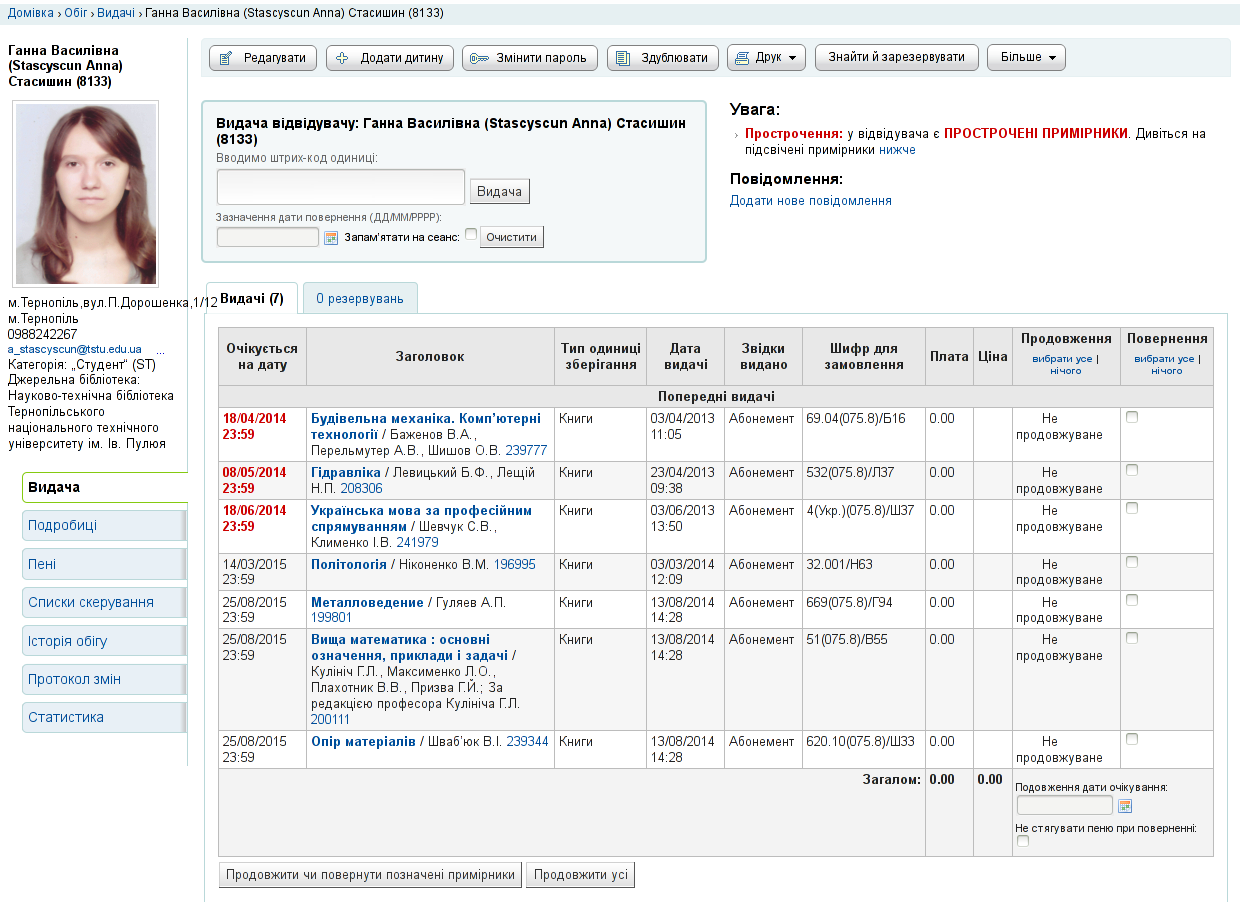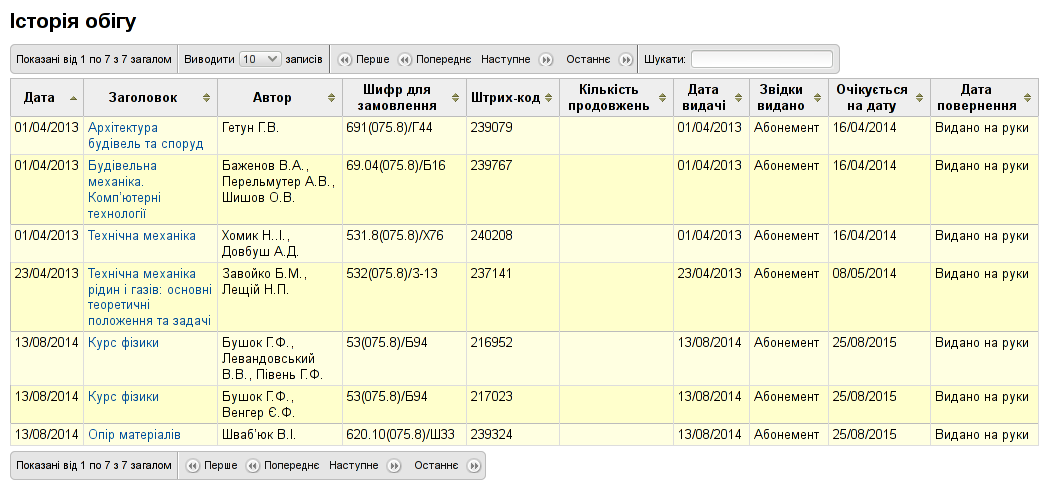Відмінності між версіями «Короткий посібник користувача АБІС Koha»
Dubyk (обговорення • внесок) (→Авторитетні джерела) |
Dubyk (обговорення • внесок) |
||
| (Не показано 18 проміжних версій цього користувача) | |||
| Рядок 1: | Рядок 1: | ||
| + | <b>Наповнення цієї сторінки на цій площадці заморожено! <br /> | ||
| + | Подальше редагування відбувається на сайті української спільноти користувачів АБІС Koha [http://wiki.koha.org.ua wiki.koha.org.ua]!<br /> | ||
| + | Ласкаво просимо!</b> | ||
| + | |||
= Історія = | = Історія = | ||
| Рядок 330: | Рядок 334: | ||
Цей модуль дозволяє організувати передплату та планування надходжень на серіальні видання найрізноманітнішої періодичності, схемою нумерації примірників і т.п. | Цей модуль дозволяє організувати передплату та планування надходжень на серіальні видання найрізноманітнішої періодичності, схемою нумерації примірників і т.п. | ||
| − | + | [[Image:intranet_serial_main.png|center]] | |
== Інструменти == | == Інструменти == | ||
| Рядок 336: | Рядок 340: | ||
У модуль „Інструменти“ винесені бібліотечні операції які виконуються не настільки часто як каталогізація чи книговидача. | У модуль „Інструменти“ винесені бібліотечні операції які виконуються не настільки часто як каталогізація чи книговидача. | ||
| − | + | [[Image:intranet_tools_main.png|center]] | |
Доступні інструменти об’єднані в групи: | Доступні інструменти об’єднані в групи: | ||
| Рядок 371: | Рядок 375: | ||
У цей модуль входять можливості як початкового налаштування системи так і подальшої кастомізації під потреби бібліотеки або ж для задіяння додаткових можливостей. | У цей модуль входять можливості як початкового налаштування системи так і подальшої кастомізації під потреби бібліотеки або ж для задіяння додаткових можливостей. | ||
| − | + | [[Image:intranet_admin_main.png|center]] | |
У „Загальні параметри системи“ входить великий набір системних змінних для визначення яких-небудь або значень або включення/виключення можливостей. | У „Загальні параметри системи“ входить великий набір системних змінних для визначення яких-небудь або значень або включення/виключення можливостей. | ||
| Рядок 412: | Рядок 416: | ||
У цьому розділі можна побачити технічну інформацію про версію Koha, операційної системи та супутніх програм, список встановлених Perl-модулів з інформацією про їх актуальності. Також приведений довгий перелік людей та організацій, які брали участь у розробці АБІС Koha. Окремим списком вказані доступні локалізації Koha а також імена перекладачів. На вкладці Ліцензії вказана ліцензія на джерельний код АБІС Koha („GNU General Public License“) а також ліцензії на деякі допоміжні матеріали. | У цьому розділі можна побачити технічну інформацію про версію Koha, операційної системи та супутніх програм, список встановлених Perl-модулів з інформацією про їх актуальності. Також приведений довгий перелік людей та організацій, які брали участь у розробці АБІС Koha. Окремим списком вказані доступні локалізації Koha а також імена перекладачів. На вкладці Ліцензії вказана ліцензія на джерельний код АБІС Koha („GNU General Public License“) а також ліцензії на деякі допоміжні матеріали. | ||
| − | + | [[Image:intranet_about_authors.png|600px|center]] | |
= Каталогізація бібліографічних записів та примірників = | = Каталогізація бібліографічних записів та примірників = | ||
| Рядок 430: | Рядок 434: | ||
Багато великих бібліотек мають сервіс доступу до бібліографічних записів за протоколом Z39-50. Кілька таких сервісів вказані у налаштуваннях. У модулі каталогізації натисніть на кнопку „Пошук через Z39-50“. Далі заповніть деякі поля (автор, заголовок, ISBN тощо). | Багато великих бібліотек мають сервіс доступу до бібліографічних записів за протоколом Z39-50. Кілька таких сервісів вказані у налаштуваннях. У модулі каталогізації натисніть на кнопку „Пошук через Z39-50“. Далі заповніть деякі поля (автор, заголовок, ISBN тощо). | ||
| − | + | [[Image:intranet_z3950_search_options.png|center]] | |
Також можете поміняти вибір серверів Z39-50 для економії часу пошуку. Натиснувши на кнопку „Пошук“ через деякий час побачите результати. | Також можете поміняти вибір серверів Z39-50 для економії часу пошуку. Натиснувши на кнопку „Пошук“ через деякий час побачите результати. | ||
| − | + | [[Image:intranet_z3950_search_result.png|center]] | |
Уважно подивіться на результати пошуку, виберіть найбільш підходящий (скористайтеся MARC та ISBD передпереглядом) і з більш повним описом та натисніть „Імпорт“ для імпорту бібліографічною запису у АБІС Koha. Далі Ви побачите цей запис в стандартному редакторі Koha та зможете доповнити його локальними даними (каталогізаційних індекс, шифр зберігання, екземпляри і т.п). | Уважно подивіться на результати пошуку, виберіть найбільш підходящий (скористайтеся MARC та ISBD передпереглядом) і з більш повним описом та натисніть „Імпорт“ для імпорту бібліографічною запису у АБІС Koha. Далі Ви побачите цей запис в стандартному редакторі Koha та зможете доповнити його локальними даними (каталогізаційних індекс, шифр зберігання, екземпляри і т.п). | ||
| Рядок 441: | Рядок 445: | ||
Для нових бібліографічних записів доступні наступні шаблони чи Marc-структури: | Для нових бібліографічних записів доступні наступні шаблони чи Marc-структури: | ||
| + | |||
*Структура за умовчанням | *Структура за умовчанням | ||
*Аудіоматеріали на касетах, CD | *Аудіоматеріали на касетах, CD | ||
*Відеоматеріали (DVD, VHS) | *Відеоматеріали (DVD, VHS) | ||
*Книги (монографічні видання) | *Книги (монографічні видання) | ||
| − | |||
*Комплекти, набори змішаних матеріалів | *Комплекти, набори змішаних матеріалів | ||
*Моделі | *Моделі | ||
| Рядок 451: | Рядок 455: | ||
*Продовжуючі (серіальні) видання | *Продовжуючі (серіальні) видання | ||
*Структура швидкого додавання | *Структура швидкого додавання | ||
| − | *Електронні ресурси (диски, веб, файли, | + | *Електронні ресурси (диски, веб, файли, …) |
| − | Для введення / редагування записів використовується єдиний стандартний редактор Koha, а відмінності для Marc-структур проявляються у наборі полів / підполів та їх угрупованнях за вкладками, даних за умовчанням і т.д. | + | Для введення/редагування записів використовується єдиний стандартний редактор Koha, а відмінності для Marc-структур проявляються у наборі полів / підполів та їх угрупованнях за вкладками, даних за умовчанням і т.д. |
„Структура за умовчанням» містить найбільш повний набір Marc-даних та інші (або нові) Marc-структури засновані на ній. | „Структура за умовчанням» містить найбільш повний набір Marc-даних та інші (або нові) Marc-структури засновані на ній. | ||
| − | Розглянемо внесення запису на прикладі структури | + | Розглянемо внесення запису на прикладі структури „Структура за умовчанням“. |
| + | |||
| + | [[Image:intranet_cataloguing_main.png|center]] | ||
| + | |||
| + | Поля для введення даних у MARC-редакторі згруповані за вкладками. Максимум може бути до 9 вкладок для бібліографічних даних. 10 вкладка захована і вважається вкладкою примірників. Використовується схема — у кожній вкладці зібрані поля / підполя з відповідного Marc-блоку (хоча це й не обов'язково — Marc-структуру можна перегрупувати). Поля можуть мати кілька станів — розгорнуте (видно усі подполя), згорнуте (розгортається при натисканні мишкою) і сховане (не відображається але може містити дані, наприклад, системні). Деякі поля та подполя можуть повторюватися (тоді біля них з’являється знак „+“ та значок дублювання відповідно). Знак „?“ Відсилає до документації Unimarc на сайті IFLA. | ||
| − | + | [[Image:intranet_cataloguing_add_biblio.png|center]] | |
| − | + | Червоний знак „*“ біля підполя говорить про його обов’язковість. Деякі поля не доступні для введення — вони повинні бути обрані з авторитетних списків або з авторитетних джерел. | |
| − | + | [[Image:intranet_cataloguing_add_biblio_obligatory_and_lists.png|center]] | |
| − | + | У другому випадку поле також захищене від зміни (знак замку). | |
| − | + | [[Image:intranet_cataloguing_add_biblio_blocked.png|center]] | |
Якщо біля поля присутні три крапки — це поле може бути заповнене за допомогою додатку (наприклад кодоване підполе 100). | Якщо біля поля присутні три крапки — це поле може бути заповнене за допомогою додатку (наприклад кодоване підполе 100). | ||
| − | + | [[Image:intranet_cataloguing_add_biblio_plugin.png|center]] | |
Якщо всі необхідні дані введені — натискаємо кнопку „Зберегти“. Система збереже бібліографічний запис і запропонує ввести екземпляри. | Якщо всі необхідні дані введені — натискаємо кнопку „Зберегти“. Система збереже бібліографічний запис і запропонує ввести екземпляри. | ||
| − | + | [[Image:intranet_cataloguing_add_item.png|center]] | |
У даному випадку поля з трикрапкою можуть заповняться автоматично — потрібно лише натиснути на трикрапку мишкою. Для примірників, як правило, потрібно заповнити наступні поля: | У даному випадку поля з трикрапкою можуть заповняться автоматично — потрібно лише натиснути на трикрапку мишкою. Для примірників, як правило, потрібно заповнити наступні поля: | ||
| Рядок 487: | Рядок 495: | ||
Після внесення усі даних бібліографічний запис та приєднані примірники будуть доступні у каталозі. | Після внесення усі даних бібліографічний запис та приєднані примірники будуть доступні у каталозі. | ||
| − | + | [[Image:intranet_biblio_detail.png|center]] | |
У інтерфейсі бібліотекаря для бібліографічного запису доступна розширена оболонка дій та інформації: запис можна редагувати/вилучати/дублювати/зберігати/друкувати/резервувати а також переглядати у різних форматах (MARC, ISBD), дивитися журнал змін та історію видач примірників. | У інтерфейсі бібліотекаря для бібліографічного запису доступна розширена оболонка дій та інформації: запис можна редагувати/вилучати/дублювати/зберігати/друкувати/резервувати а також переглядати у різних форматах (MARC, ISBD), дивитися журнал змін та історію видач примірників. | ||
| Рядок 504: | Рядок 512: | ||
Розглянемо реєстрацію в системі індивідуального дорослого відвідувача. | Розглянемо реєстрацію в системі індивідуального дорослого відвідувача. | ||
| − | + | [[Image:intranet_member_new.png|center]] | |
Обов’язкові поля у даному випадку — прізвище та № читацького квитка (інші обов’язкові поля можна визначити у системних параметрах). У поле „Ім’я“ краще вводити ім’я та по батькові. Також вводимо необхідну кількість особистих та контактних даних. Електронна пошта може використовуватися для розсилки повідомлень (наприклад про прострочення). | Обов’язкові поля у даному випадку — прізвище та № читацького квитка (інші обов’язкові поля можна визначити у системних параметрах). У поле „Ім’я“ краще вводити ім’я та по батькові. Також вводимо необхідну кількість особистих та контактних даних. Електронна пошта може використовуватися для розсилки повідомлень (наприклад про прострочення). | ||
| Рядок 511: | Рядок 519: | ||
Після внесення всіх необхідних даних натискаємо „Зберегти“. | Після внесення всіх необхідних даних натискаємо „Зберегти“. | ||
| − | + | [[Image:intranet_member_profile.png|center]] | |
В результаті побачимо основну сторінку відвідувача в АБІС Koha. | В результаті побачимо основну сторінку відвідувача в АБІС Koha. | ||
| + | |||
== Привілеї для бібліотекаря == | == Привілеї для бібліотекаря == | ||
Для можливості входу у бібліотечний інтерфейс для бібліотекарів потрібно присвоїти привілеї. | Для можливості входу у бібліотечний інтерфейс для бібліотекарів потрібно присвоїти привілеї. | ||
| − | + | [[Image:intranet_member_previlegy_menu.png|center]] | |
| + | |||
Доступні наступні привілеї: | Доступні наступні привілеї: | ||
| − | *'''superlibrarian''' — | + | *'''superlibrarian''' — доступ до всіх бібліотечних функцій |
| − | *'''circulate''' — | + | *'''circulate''' — обіг книг |
| − | **'''circulate_remaining_permissions''' — | + | **'''circulate_remaining_permissions''' — обіг без обходу привілеїв |
| − | **'''override_renewals''' — | + | **'''override_renewals''' — обхід блокування продовжень |
*'''catalogue''' — перегляд каталогу (інтерфейс бібліотекаря) | *'''catalogue''' — перегляд каталогу (інтерфейс бібліотекаря) | ||
*'''parameters''' — встановлення системних налаштувань Koha | *'''parameters''' — встановлення системних налаштувань Koha | ||
| Рядок 591: | Рядок 601: | ||
На сторінці відвідувача також доступна інформація про книговидачу. | На сторінці відвідувача також доступна інформація про книговидачу. | ||
| − | + | [[Image:intranet_member_issues.png|center]] | |
Можна побачити скільки в даний момент книг на руках у відвідувача, продовжити або повернути їх а також видати нові. Для кожної книги є дата видачі та можлива дата повернення. | Можна побачити скільки в даний момент книг на руках у відвідувача, продовжити або повернути їх а також видати нові. Для кожної книги є дата видачі та можлива дата повернення. | ||
| Рядок 597: | Рядок 607: | ||
Інформація про всі попередні видачі доступна на вкладці „Історія обігу“. | Інформація про всі попередні видачі доступна на вкладці „Історія обігу“. | ||
| − | + | [[Image:intranet_member_history_of_reading.png|center]] | |
= Висновок = | = Висновок = | ||
Поточна версія на 20:05, 1 листопада 2023
Наповнення цієї сторінки на цій площадці заморожено!
Подальше редагування відбувається на сайті української спільноти користувачів АБІС Koha wiki.koha.org.ua!
Ласкаво просимо!
Зміст
Історія
прислів’я маорі
На мальовничих островах Нової Зеландії проживають тубільці ма́орі. Роблячи дарунки один одному, вони кажуть koha, що значить на їх мові дарунок, дар або ж внесок. Це слово було вибране для автоматизованої бібліотечної інформаційної системи (АБІС), яку новозеландська компанія Katipo Communications почала створювати у 1999 р. для бібліотечного консорціуму Хороунеуа (Horowhenua Library Trust), що знаходиться на Північному острові Нової Зеландії. До того часу там використовувалася комерційна АБІС, яка працювала через модемне з'єднання, не була сумісною з 2000 роком та виходила з моди. Katipo Communications, невеличка компанія, намагаючись зробити своє рішення життєздатним для бібліотек, вирішила ([1]), разом з бібліотечним консорціумом, випустити своє дитинча у світ під відкритою ліцензією GPL. Це також страхувало розробку та дало можливість бібліотекам міняти/вдосконалювати систему за своїми потребами, стаючи таким чином її співвласниками.
Відкритість та функціональність АБІС Koha добре узгоджується з моделлю бібліотечних сервісів бібліотек наступного покоління – Бібліотека 2.0.
За декілька років навколо Koha утворилася ([2]) спільнота розробників (koha-community.org) від різноманітних бібліотек з усього світу (мапа поширення). В першу чергу реалізовувалися найбільш необхідні для бібліотек функції. При цьому зберігалася масштабованість – АБІС Koha можна використовувати, завдяки спрощеним режимам, як у невеличких шкільних та приватних бібліотеках, так і, завдяки підтримці сучасних стандартів, у великих бібліотеках.
Короткий огляд
Працюючи з бібліотекою в режимі онлайн через АБІС Koha відвідувачі побачать насамперед електронний каталог бібліотеки. За допомогою дружнього веб-інтерфейсу читачі легко можуть здійснювати простий і розширений пошуки. Крім всеосяжного пошуку за ключовими словами, можна звузити пошук за автором, заголовком, тематикою тощо. Читачі можуть запропонувати бібліотеці придбати бажану для них книгу. Опція вибору мови інтерфейсу робить каталог зручним для іншомовних читачів. Цікава можливість збагачення бібліографічного опису інформації з сайтів Google, Amazon.com та інших. Інтерфейс ЕК легко інтегрується в бібліотечний сайт.
Базовою функцією бібліотеки є видача матеріалів читачам. Ця частина Koha використовується бібліотекарями частіше. Модуль обігу АБІС Koha виконує повсякденну роботу з відстеження руху книги, дати повернення, плати за затримку і т.д. Доступна детальна інформація про стан облікового запису читача і матеріалів, що видаються чи повертаються. Можливі продовження і резервування замовлення. Також тут виконуються переміщення книг між підрозділами бібліотеки.
Інструменти самообслуговування Koha дають читачам дружність і приватність, на яку вони заслуговують. За допомогою технології отримання інформації RSS читачі будуть завжди в курсі оновлень бібліотечних фондів. Читачі можуть продовжувати чи бронювати одиниці, бачити попередні замовлення та інформацію про заборгованість. Корисна можливість робити добірки літератури і ділитися ними, наприклад, зі студентами або друзями. Безперечно це все буде економити час бібліотечних працівників.
Однією з сильних сторін АБІС Koha є модуль каталогізації. Добре розвинений MARC-редактор підтримує стандарти MARC 21, UNIMARC та їх похідні (напр., УКРМАРК, РУСМАРК), BELMARC. Зараз все більше бібліотек обмінюються своїми MARC-записами. У АБІС Koha можна отримувати MARC-записи за допомогою пошуку за серверам, які підтримують протокол Z39.50, або ж за допомогою імпорту колекції записів у форматі ISO 2709. Далі, здійснюючи швидку каталогізацію, записи зі сховища Koha доповнюються необхідними локальними даними про екземпляри тощо. АБІС Koha також підтримує ведення авторитетних списків і тезаурусів.
Окремо можна виділити модуль періодичних видань. Він керує підпискою, підтримує різні схеми випусків видань.
У модулі звітів знайдете чотири потужних майстри звітів: про надходження, каталог, читачів та обіг. Для зручності можна встановити опцію створення повідомлень адміністратору електронною поштою. Звіт за пошуковими запитами читачів допоможе поліпшити бібліотечні послуги, аналізуючи пошукові фрази та знайдені результати.
Функціональний модуль нових надходжень робить замовлення одиниць простою справою. Основні можливості: керування статтями витрат, облік постачальників, освіти замовлень і контроль отримання. Для невеликих бібліотек передбачено спрощений режим надходжень.
Модуль відвідувачів дозволяє управляти як окремими читачами, так і організаціями та сім’ями. Окрім персональної інформації про відвідувача вказуються дані поточної видачі, історія обороту, повідомлення, пеня, резервування, протоколи правок, статистика, фотографія. У цьому ж модулі задаються права бібліотечних працівників. АБІС Koha може взаємодіяти з LDAP-каталогом відвідувачів. Серед інших можливостей АБІС Koha є непоганий інструмент для створення штрих-кодів.
На даний час Koha повністю забезпечує основні функції АБІС локальної бібліотеки і може служити надалі як інструмент для досліджень і як можливий матеріал для навчання.
Електронний каталог
Пошук
За умовчанням на головній сторінці в електронному каталозі Koha доступний максимально-широкий пошук за словом або комбінацією слів. Пошук ведеться за усіма доступними пошуковими індексами.
Також можна дещо звузити пошук за заголовком, автором, тематикою, ISBN, серією чи шифром зберігання.
Якщо пошук видає занадто багато результатів, краще скористатися детальнішим пошуком. Тут можливості ширші.
Ви можете шукати за комбінацією декількох ключових слів та наступних значень:
- тематика, тематика як фраза, тематика та більш широкі терміни, тематика і більш вузькі терміни, тематика і пов’язані терміни;
- заголовок, заголовок як фраза, серійний заголовок;
- автор, автор як фраза, найменування організації, назва конференції, назва конференції як фраза, ім’я особи, ім’я особи як фраза;
- нотатки/коментарі;
- видавець;
- місце розташування видавця;
- стандартний номер, ISBN, ISSN, шифр зберігання.
Також можна обмежити пошук деякими типами одиниць зберігання:
Доступні 4 варіанти пошуку за датою публікації:
- 2000-2011 — пошук діапазону дат
- -1990 — пошук опублікованого до 1990
- 2000- — пошук опублікованого після 2000
- 1995 — пошук лише за цей рік
Пошук за мовою:
При виборі „більше параметрів“ у розширеному пошуку з’являться додаткові пошукові поля
Пошук за підтипом „аудиторія“
Пошук за підтипом „фізична форма документа“
Пошук за підтипом „літературний жанр“
Пошук за підтипом „біографія“
Пошук за підтипом „ілюстрація“
Пошук за підтипом „зміст“
Пошук за підтипом „типи відео-матеріалів“
Пошук за підтипом „тип серіального видання“
Пошук за підтипом „періодичність“
Пошук за підтипом „регулярність“
Пошук за 2 підтипами „двовимірний зображувальний об’єкт“
Також є можливість вибрати бібліотеку для пошуку, вибрати сортування результатів пошуку або обмежити пошук лише екземплярами, доступними для видачі.
Для правильної роботи пошуку повинні бути заповнені в кожному записі відповідні поля.
Результати пошуку
Розібравшись з початковими параметрами пошуку переходимо до результатів. Типовий екран результатів виглядає наступним чином
На екрані результатів пошуку ми бачимо:
- кількість знайдених записів;
- можливість сортування за датою, автором чи назвою;
- інформацію про доступність примірників запису (скільки, у якій бібліотеці, стан);
- можливість підписатися на RSS-новини (нові надходження) для цього пошуку;
- можливі дії із записом: резервування, додавання у список чи добірку;
- обкладинки одиниць (якщо ця можливість задіяна);
- шукані слова підсвічені.
Далі Ви можете перейти до розгляду конкретного запису.
Бібліографічний запис
На цьому екрані подана уся доступна інформація як про бібліографічний запис так й про долучені примірники.
Є декілька представлень запису: звичайне, ISBD-варіант на кшталт каталожної карточки та МАРК-представлення у табличному варіанті з полями Unimarc.
Зручно переходити від цього запису до пошуку робіт того ж автора чи до пошуку книг тієї ж тематики.
Запис можна роздрукувати, зберегти у списку (особистому або загальнодоступному), зберегти у добірці чи файлі. Також є можливість пошукати цю назву у інших бібліотеках, онлайн-магазинах чи Google Академії.
Користувач може додати коментар і мітку „класифікації користувача“, яка буде збережена у запису а також відображена на „хмарі міток“. Коментар і мітки можуть модеруватися бібліотекарем.
Якщо в записі присутній індекс поличної класифікації, з’явиться можливість перегляду полички та сусідніх примірників.
Якщо у Koha налаштована можливість отримання розширеного вмісту, також буде відображатися обкладинка книги та інші дані від сервісів Amazon.com, Google, FRBR, Babelthèque, Baker and Taylor, Library Thing, OCLC, Syndetics та ін.
Також на цьому екрані представлена детальна інформація про усі примірники біб-запису.
Списки та добірки
Списки — зручний інструмент для складання різних переліків. Наприклад, викладач може створювати список книг зі свого предмета. Бібліотекарі можуть вести тематичні переліки.
Є три види списків:
- особисті — веде відвідувач і доступний лише йому
- загальні — веде лише відвідувач але переглядати можуть усі
- відкриті — редагують та переглядають усі
Покращений вміст
Як згадувалося вище в Koha є можливість отримання та відображення додаткового змісту окрім того що міститься у самому записі. Це обкладинки книг, огляди рецензії, інші видання тієї ж книги і т.п.
Деякі зауваження:
- для запису повинно бути заповнене поле ISBN чи ISSN;
- деякі сервіси вимагають обов’язкової реєстрації та/чи віддають обмежену кількість інформації на день;
- більшість сервісів англомовні, відповідно російськомовних книг там мінімум чи немає взагалі;
- стандартна можливість підключати свої обкладинки з’явилася з версії 3.8.
Детальне налаштування сервісів можна зробити у модулі „Управління » Параметри системи » Розширений вміст“.
Мій обліковий запис
Для зареєстрованих читачів бібліотеки є можливість увійти у свій обліковий запис АБІС Koha. Про деякі можливості зареєстрованого читача вже згадувалося вище.Розглянемо основний екран облікового запису.
На вкладці „моє зведення“ читач бачить список книг, які у нього зараз на руках. Відображається дата, до якої необхідно повернути книгу. Якщо дата повернення прострочена, відповідна позиція буде позначена червоним.
Детальніше про правила видачі та повернення можна подивитися й налаштувати у модулі „Управління » Правила обігу та штрафи“.
На вкладці „мої персональні дані“ читач може подивитися які дані про себе він залишив у бібліотеці при реєстрації.
Іноді бібліотека може запросити оновити ці дані. Якщо включена системна змінна „OPACPatronDetails“ відвідувачі також зможуть редагувати / оновлювати свої персональні дані.
На вкладці мої мітки наведені усі користувацькі мітки, які читач присвоював біб-записам при роботі з електронним каталогом. Якісь невірні мітки він може вилучити.
Також читач може змінити свій пароль. Наприклад якщо початкові паролі присвоюються бібліотекарем.
У вкладці „моя історія читання“ можна переглянути всю історію видач й повернень.
Також доступна вкладка з історією пошуків у електронному каталозі.
У вкладці „Мої списки“ доступна розширена функціональність для управління особистими і загальними списками. Читач може переглядати список, редагувати його назву а також вилучати. Є можливість зберегти список (у форматах ISO2709, RIS, BibTeX), роздрукувати чи вислати електронною поштою.
Пропозиції на придбання
При пошуку а також в обліковому записі відвідувача можна помітити можливість запропонувати бібліотеці нове придбання. Можливо читач вважатиме що ця нова книга обов'язково повинна бути у бібліотеці. Або ж викладач подає бібліотеці заявку на книгу, потрібну для його навчального курсу.
Заявка на книгу надходить в модуль Надходження »Управління придбаннями. Далі бібліотекар може зробити деякі дії щодо цієї книги, про які відвідувач оповіщається через цю ж вкладку „Пропозиції на придбання“.
На закінчення необхідно відзначити що зовнішній вигляд та спектр можливостей значно відрізняються в залежності від вибору системних змінних з групи „Електронний каталог“.
Огляд інтерфейсу бібліотекаря АБІС Koha
Вступ
Приступимо до короткого огляду інтерфейсу бібліотекаря АБІС Koha. Перш за все необхідно увійти в систему.
При наявності прав супербібліотекаря ми побачимо наступний початковий екран для усіх можливостей АБІС Koha.
Для працівників бібліотеки з меншими привілеями деякі з можливостей можуть бути не доступні (не відображені).
Нижні й верхні колонтитули доступні для бібліотекаря на усіх екранах й модулях. Знизу ми бачимо вибір мов а зверху — меню модулів, відображено зареєстрованого бібліотекаря, вибір поточної бібліотеки/підрозділу та контекстна довідка „[?]“.
Початковий екран побудований таким чином щоб дати доступ до найбільш часто використовуваних функцій і завдань.
Новини
Зліва на початковому екрані відображаються новини для бібліотекарів. Такою новиною може бути, наприклад, добірка корисної для роботи інформації.
Пошук, добірка, списки
Ці функції вже були детально розглянуті раніше. У бібліотечному інтерфейсі вони працюють практично так само як і в електронному каталозі.
Каталогізація
Один з найбільш важливих модулів, який дозволяє працювати з бібліографічними записами, створювати, редагувати і отримувати їх по протоколу Z39-50. Більш детально каталогізація буде розглянута в розділі „Каталогізація бібліографічних записів та примірників“.
Відвідувачі
З початкового екрана також доступний пошук відвідувачів.
Зверніть увагу вище на невеликий значок „[+]“ біля пошукового поля. При натиску на нього з’являється можливість обмеження пошуку бібліотекою чи категорією відвідувача.
Детальніше про ведення користувачів в АБІС Koha буде розглянуто у розділі „Ведення відвідувачів“.
Обіг
Функціональність модуля обігу включає книговидачу (видача й повернення примірників), переміщення між підрозділами (наприклад, фондосховище «» читацький зал), підтримку можливості віддаленого резервування книг читачами, стеження за простроченнями й підрахунки пені.
Функції книговидачі можна задіяти після успішного внесення як БД читачів так й БД бібліографічних записів з примірниками для підрозділу з книговидачею. Унікальним ідентифікаторам книги виступає штрихкод, а читача — № читацького квитка (також може бути закодований штрихкодом).
Звіти
У Koha досить потужний модуль звітів і статистики. Серед стандартних можливостей:
- Майстри статистики
- Надходження
- Відвідувачі
- Каталог
- Обіг
- Серіальні видання
- Верхні місця
- Відвідувачі з найбільшою кількістю видач
- Найбільш видавані одиниці
- Не задіяне
- Відвідувачі, яким ще нічого не видавалося
- Примірники, що не видавалися
- Інше
- Втрачені екземпляри
- Каталог за типами одиниць
- Середній час позички
Широкі можливості дає інструмент керованих звітів. Це конструктор будь-яких звітів, які можуть знадобитися бібліотекарям. На вікі-сайті АБІС Koha доступна сторіночка (http://wiki.koha-community.org/wiki/SQL_Reports_Library), де користувачі Koha наводять свої приклади звітів (їх там вже кілька сотень). Кілька цікавих з цієї бібліотеки звітів вибрані і для цього встановлення:
- Звіт за дублетними записами (за назвою)
- Підрахунок усіх примірників (за штрихкодом)
- Підрахунок усіх записів
- Кількість усіх примірників за типами одиниць
- Перелік усіх записів без примірників
- Список пошкоджених екземплярів
- Кількості примірників за шифром зберігання
- Список вилучених примірників
- Список примірників за шифром зберігання
- Список дублетних записів
Надходження
Тут представлена функціональність щодо комплектування бібліотеки новими надходженнями.
Можна заводити постачальників та відслідковувати замовлення на книги. При цьому відслідковуються витрачені кошти з бюджету.
У цей модуль також входить управління пропозиціями від читачів.
Авторитетні джерела
Цей модуль дозволяє вносити авторитетні записі наступних типів:
- Хронологічне поняття (хронологічне поняття як предметна пошукова ознака).
- Найменування колективу чи юрисдикції (найменування колективу / постійної організації як предметна пошукова ознака).
- Термін жанру/форми (термін жанру, форми та/чи фізичних характеристик описуваних матеріалів).
- Географічна назва (географічна рубрика).
- Найменування заходу (найменування заходу / тимчасового колективу).
- Ім’я особи (ім’я особи як пошукова ознака).
- Тематичний термін (тематична рубрика).
- Уніфікований заголовок (уніфікована, умовна, узагальнююча назва як предметна пошукова ознака).
Створення та редагування записів схоже на роботу з бібліографічними записами і відповідає формату Unimarc для авторитетних записів. Якщо включена системна змінна „OpacAuthorities“, в електронному каталозі відвідувачі також зможуть шукати за авторитетними джерелами.
Серіальні видання
Цей модуль дозволяє організувати передплату та планування надходжень на серіальні видання найрізноманітнішої періодичності, схемою нумерації примірників і т.п.
Інструменти
У модуль „Інструменти“ винесені бібліотечні операції які виконуються не настільки часто як каталогізація чи книговидача.
Доступні інструменти об’єднані в групи:
Відвідувачі та обіг
- Коментарі
- Імпорт відвідувачів
- Оповіщення
- Вмикачі оповіщень / статусів прострочень
- Створювач квитків відвідувачів
- Відвідувачі (анонімізації, масове вилучення)
- Мітки
- Завантаження зображень відвідувачів
Додаткові інструменти
- Календар
- Профілі форматування CSV
- Засіб перегляду протоколів
- Новини
- Планувальник задач
Каталог
- Пакетне вилучення екземплярів
- Пакетне зміна примірників
- Експорт бібліографічних записів і одиниць зберігання
- Наявні фонди / інвентаризація
- Створювач наклейок
- Швидкий створювач наклейки на корінець
- Заготівля МАРК-записів для імпорту
- Управління заготовленими МАРК-записами
Управління
У цей модуль входять можливості як початкового налаштування системи так і подальшої кастомізації під потреби бібліотеки або ж для задіяння додаткових можливостей.
У „Загальні параметри системи“ входить великий набір системних змінних для визначення яких-небудь або значень або включення/виключення можливостей.
Можливості управління системою поділені на такі групи:
Основні параметри
- Бібліотеки, підрозділи та групи
- Типи одиниць
- Авторитетні значення
Відвідувачі та обіг
- Категорії відвідувачів
- Міста і селища
- Типи доріг
- Види атрибутів відвідувачів
- Правила обігу та штрафи
- Обмеження бібліотечних переміщень
- Попередження при обігу екземплярів
Каталог
- Бібліографічна МАРК-структура
- Відображення БД Koha у МАРК
- Відображення ключових слів у МАРК
- Перевірка бібліографічної МАРК-структури
- Типи авторитетних джерел
- Джерела класифікації
- Правила відповідності записів
Параметри надходжень
- Грошові одиниці та обмінні курси
- Кошториси
- Кошти
Додаткові параметри
- Несуттєві слова
- Цільові сервера для клієнта Z39.50
Про АБІС Koha
У цьому розділі можна побачити технічну інформацію про версію Koha, операційної системи та супутніх програм, список встановлених Perl-модулів з інформацією про їх актуальності. Також приведений довгий перелік людей та організацій, які брали участь у розробці АБІС Koha. Окремим списком вказані доступні локалізації Koha а також імена перекладачів. На вкладці Ліцензії вказана ліцензія на джерельний код АБІС Koha („GNU General Public License“) а також ліцензії на деякі допоміжні матеріали.
Каталогізація бібліографічних записів та примірників
Для внесення нового бібліографічного запису є 3 можливості:
1. Створення нового запису з використанням одного з шаблонів.
2: Пошук і імпорт запису з джерел Z39-50.
3. Імпорт запису з файлу (через модуль інструментів).
Розглянемо перші два способи.
Пошук через Z39-50
Багато великих бібліотек мають сервіс доступу до бібліографічних записів за протоколом Z39-50. Кілька таких сервісів вказані у налаштуваннях. У модулі каталогізації натисніть на кнопку „Пошук через Z39-50“. Далі заповніть деякі поля (автор, заголовок, ISBN тощо).
Також можете поміняти вибір серверів Z39-50 для економії часу пошуку. Натиснувши на кнопку „Пошук“ через деякий час побачите результати.
Уважно подивіться на результати пошуку, виберіть найбільш підходящий (скористайтеся MARC та ISBD передпереглядом) і з більш повним описом та натисніть „Імпорт“ для імпорту бібліографічною запису у АБІС Koha. Далі Ви побачите цей запис в стандартному редакторі Koha та зможете доповнити його локальними даними (каталогізаційних індекс, шифр зберігання, екземпляри і т.п).
Створення бібліографічного запису за шаблоном у стандартному редакторі Koha
Для нових бібліографічних записів доступні наступні шаблони чи Marc-структури:
- Структура за умовчанням
- Аудіоматеріали на касетах, CD
- Відеоматеріали (DVD, VHS)
- Книги (монографічні видання)
- Комплекти, набори змішаних матеріалів
- Моделі
- Переплетення (видавниче, розповсюджувальне, власницький конволют)
- Продовжуючі (серіальні) видання
- Структура швидкого додавання
- Електронні ресурси (диски, веб, файли, …)
Для введення/редагування записів використовується єдиний стандартний редактор Koha, а відмінності для Marc-структур проявляються у наборі полів / підполів та їх угрупованнях за вкладками, даних за умовчанням і т.д.
„Структура за умовчанням» містить найбільш повний набір Marc-даних та інші (або нові) Marc-структури засновані на ній.
Розглянемо внесення запису на прикладі структури „Структура за умовчанням“.
Поля для введення даних у MARC-редакторі згруповані за вкладками. Максимум може бути до 9 вкладок для бібліографічних даних. 10 вкладка захована і вважається вкладкою примірників. Використовується схема — у кожній вкладці зібрані поля / підполя з відповідного Marc-блоку (хоча це й не обов'язково — Marc-структуру можна перегрупувати). Поля можуть мати кілька станів — розгорнуте (видно усі подполя), згорнуте (розгортається при натисканні мишкою) і сховане (не відображається але може містити дані, наприклад, системні). Деякі поля та подполя можуть повторюватися (тоді біля них з’являється знак „+“ та значок дублювання відповідно). Знак „?“ Відсилає до документації Unimarc на сайті IFLA.
Червоний знак „*“ біля підполя говорить про його обов’язковість. Деякі поля не доступні для введення — вони повинні бути обрані з авторитетних списків або з авторитетних джерел.
У другому випадку поле також захищене від зміни (знак замку).
Якщо біля поля присутні три крапки — це поле може бути заповнене за допомогою додатку (наприклад кодоване підполе 100).
Якщо всі необхідні дані введені — натискаємо кнопку „Зберегти“. Система збереже бібліографічний запис і запропонує ввести екземпляри.
У даному випадку поля з трикрапкою можуть заповняться автоматично — потрібно лише натиснути на трикрапку мишкою. Для примірників, як правило, потрібно заповнити наступні поля:
- вихідне місце зберігання;
- штрихкод;
- інвентарний номер;
- екземплярний шифр зберігання.
Таким способом можна внести один чи кілька примірників.
Після внесення усі даних бібліографічний запис та приєднані примірники будуть доступні у каталозі.
У інтерфейсі бібліотекаря для бібліографічного запису доступна розширена оболонка дій та інформації: запис можна редагувати/вилучати/дублювати/зберігати/друкувати/резервувати а також переглядати у різних форматах (MARC, ISBD), дивитися журнал змін та історію видач примірників.
Ведення відвідувачів
У модулі „Відвідувачі“ доступно введення трьох типів відвідувачів:
- індивідуальні дорослі відвідувачі;
- колективні відвідувачі-організації;
- діти.
Відвідувачів у Koha, як правило, ділять на більш детальні категорії, в основному, з огляду на різницю в правилах книговидачі.
Реєстрація відвідувача
Розглянемо реєстрацію в системі індивідуального дорослого відвідувача.
Обов’язкові поля у даному випадку — прізвище та № читацького квитка (інші обов’язкові поля можна визначити у системних параметрах). У поле „Ім’я“ краще вводити ім’я та по батькові. Також вводимо необхідну кількість особистих та контактних даних. Електронна пошта може використовуватися для розсилки повідомлень (наприклад про прострочення). Для можливості більш персональної роботи з електронним каталогом потрібно також ввести логін (ім’я для входу в ЕК) та пароль. Крім стандартних даних доступне введення додаткових ідентифікаторів та атрибутів. Після внесення всіх необхідних даних натискаємо „Зберегти“.
В результаті побачимо основну сторінку відвідувача в АБІС Koha.
Привілеї для бібліотекаря
Для можливості входу у бібліотечний інтерфейс для бібліотекарів потрібно присвоїти привілеї.
Доступні наступні привілеї:
- superlibrarian — доступ до всіх бібліотечних функцій
- circulate — обіг книг
- circulate_remaining_permissions — обіг без обходу привілеїв
- override_renewals — обхід блокування продовжень
- catalogue — перегляд каталогу (інтерфейс бібліотекаря)
- parameters — встановлення системних налаштувань Koha
- borrowers — внесення та зміна відвідувачів
- permissions — встановлення привілеїв користувача
- reserveforothers — резервування книжок для відвідувачів
- modify_holds_priority — зміна пріоритету резервувань
- place_holds — розміщення резервувань для відвідувачів
- borrow — позика книг
- editcatalogue — зміна каталогу (зміна бібліографічних/локальних даних)
- edit_catalogue — редагування каталогу (зміна бібліографічних та локальних/екземплярних даних)
- edit_items — редагування примірників
- fast_cataloging — швидка каталогізація
- updatecharges — оновлення сплат користувачів
- acquisition — управління надходженнями та / чи пропозиціями
- budget_add_del — Add and delete budgets (but cant modify budgets)
- budget_manage — управління кошторисами
- budget_modify — зміна кошторису (не можна створювати рядки, але можна змінювати існуючі)
- contracts_manage — управління договорами
- group_manage — Manage orders & basketgroups
- order_manage — Manage orders & basket
- order_receive — Manage orders & basket
- period_manage — Manage periods
- planning_manage — управління розплануванням кошторису
- vendors_manage — управління постачальниками
- management — встановлення параметрів управління бібліотекою
- tools — використання інструментів (експорт, імпорт, штрих-коди)
- batch_upload_patron_images — завантаження зображень відвідувачів партіями або усіх відразу
- delete_anonymize_patrons — вилучення користувачів з протермінованним періодом реєстрації та анонімізації історії обігу (вилучення історія читання користувачів)
- edit_calendar — визначення днів, коли бібліотека закрита
- edit_news — написання новин для електронного каталогу та інтерфейсу бібліотекарів
- edit_notice_status_triggers — встановлення тригерів повідомлень / статусів для прострочених примірників
- edit_notices — визначення повідомлень
- export_catalog — експортування бібліографічної інформації і даних про одиниці зберігання
- import_patrons — імпорт даних про відвідувачів
- inventory — проведення інвентаризації (аналізу) Вашого каталогу
- items_batchdel — виконання пакетного вилучення екземплярів
- items_batchmod — виконання пакетної зміни примірників
- label_creator — створення друкованих наклейок та штрих-кодів з каталогу і з даними про користувачів
- manage_csv_profiles — управління профілями експорту в CSV
- manage_staged_marc — управління заготовленими МАРК-записами, у тому числі доповнення та зворотний імпорт
- moderate_comments — регулювання коментарів від відвідувачів
- moderate_tags — регулювання читацьких міток
- rotating_collections — управління по черзі переміщуваними зборами
- schedule_tasks — планування завдань до виконання
- stage_marc_import — заготівля МАРК-записів у сховище
- view_system_logs — перегляд протоколів системи
- editauthorities — дозвіл на зміну авторитетних джерел
- serials — дозвіл на управління підпискою періодичних видань
- check_expiration — перевірка закінчення підписки серіального видання
- claim_serials — претензії на відсутнє серіальне видання
- create_subscription — створення нової підписки
- delete_subscription — вилучення існуючої підписки
- edit_subscription — редагування існуючої підписки
- receive_serials — отримання серіальних видань
- renew_subscription — оновлення підписки
- routing — маршрутизація
- reports — дозвіл на доступ до модуля звітів
- create_reports — створення звітів SQL
- execute_reports — виконання звітів SQL
- staffaccess — зміна імені (логіну) / привілеїв для працівників бібліотеки
Сторінка відвідувача
Крім редагування запису про відвідувача можна ще додати фотографію, роздрукувати листок чи картку, вилучити чи продовжити відвідувача.
На сторінці відвідувача також доступна інформація про книговидачу.
Можна побачити скільки в даний момент книг на руках у відвідувача, продовжити або повернути їх а також видати нові. Для кожної книги є дата видачі та можлива дата повернення.
Інформація про всі попередні видачі доступна на вкладці „Історія обігу“.
Висновок
Koha — доволі молода АБІС. Спільнота розробників активно готує до випуску нові версії системи, що міститимуть вдосконалення згідно з потребами сьогодення. Бібліотеки доклали багато зусиль, часу і грошей, щоб зробити свої ресурси доступними. Чому б не об’єднати такі ж зусилля, щоб створити програмне забезпечення, яке задовольнить наші професійні потреби?
Вислови керівників бібліотек, де впроваджено АБІС Koha:
„Використання відкритого ПЗ відповідає філософії вільного доступу громадськості до інформації“ — вважає директор Нельсонвільской публічної бібліотеки (Nelsonville Public Library) Лаурен Міллер (Lauren Miller).
„Ми віримо, що в Koha є всі умови і функціональність для того, щоб стати Apache (найпопулярніший веб-сервер) в світі науки інформаційних систем бібліотек“ — так бачить майбутнє Koha директор Кіпрського університету близького сходу (Near East University) Тюмер Ґарп (Tümer B. Garp).